Hoe Chrome-gebruikers te dwingen de gastmodus te openen met REGEDIT, GPEDIT
Bijgewerkt Januari 2023: Krijg geen foutmeldingen meer en vertraag je systeem met onze optimalisatietool. Haal het nu op - > deze link
- Download en installeer de reparatietool hier.
- Laat het uw computer scannen.
- De tool zal dan repareer je computer.
Als u niet wilt dat gebruikers op internet surfen via een normaal browservenster of incognitomodus, kunt u Chrome-gebruikers dwingen alleen de gastmodus te openen. Het is mogelijk om andere browservensters uit te schakelen of in te schakelen en Chrome altijd in de gastmodus te openen. U kunt dit doen met de Register-editor en de Editor voor lokaal groepsbeleid.
Google Chrome biedt drie verschillende browservensters: de normale browsemodus, de incognitomodus en de gastmodus. Hoewel de incognitomodus en de gastmodus er hetzelfde uitzien, verschillen ze qua functionaliteiten. Laten we aannemen dat u volledige privacy wilt bieden aan andere gebruikers, of dat u hen om welke reden dan ook niet de normale en incognitomodus wilt laten gebruiken. Als dit het geval is, volgt u deze stapsgewijze handleiding om die browsemodi uit te schakelen en alle Chrome-gebruikers te dwingen de gastmodus te openen.
Chrome-gebruikers dwingen de gastmodus te openen met behulp van register
Volg deze stappen
- om Chrome-gebruikers te dwingen de gastmodus te openen
- Stap 1: Downloaden PC Reparatie & Optimalisatie Tool (Windows 11, 10, 8, 7, XP, Vista - Microsoft Gold Certified).
- Stap 2: Klik op "Start Scan" om problemen in het Windows register op te sporen die PC problemen zouden kunnen veroorzaken.
- Stap 3: Klik op "Repair All" om alle problemen op te lossen.
- Druk op Win + R om de prompt Uitvoeren te openen.
- Typ regedit en druk op de knop Enter .
- Klik op de optie Ja .
- Navigeer naar Beleid in HKEY_LOCAL_MACHINE .
- Klik met de rechtermuisknop op Policies> New> Key .
- Noem het als Google .
- Klik met de rechtermuisknop op Google> Nieuw> Sleutel .
- Noem het als Chrome .
- Klik met de rechtermuisknop op Chrome> Nieuw> Sleutel .
- Noem het als BrowserGuestModeEnforced .
- Dubbelklik erop om de waardegegevens in te stellen op 1 .
- Klik op de knop OK .
Belangrijke opmerkingen:
U kunt nu pc-problemen voorkomen door dit hulpmiddel te gebruiken, zoals bescherming tegen bestandsverlies en malware. Bovendien is het een geweldige manier om uw computer te optimaliseren voor maximale prestaties. Het programma herstelt veelvoorkomende fouten die kunnen optreden op Windows-systemen met gemak - geen noodzaak voor uren van troubleshooting wanneer u de perfecte oplossing binnen handbereik hebt:
Vergeet niet een back-up te maken van registerbestanden voordat u een registerwaarde wijzigt.
Eerst moet u de Register-editor op uw computer openen . Om dat te doen, druk op Win + R , typ regedit en druk op de Enter -knop. Zodra het pop-upvenster Gebruikersaccountbeheer verschijnt, klikt u op de optie Ja .
Na het openen van de Register-editor, navigeert u naar het volgende pad:
HKEY_LOCAL_MACHINE\\SOFTWARE\\Policies
Klik vervolgens met de rechtermuisknop op Beleid, selecteer Nieuw> Sleutel en noem deze Google .
Klik met de rechtermuisknop op Google, herhaal dezelfde opties voor maak een andere sleutel (Nieuw> Sleutel) en noem deze Chrome .
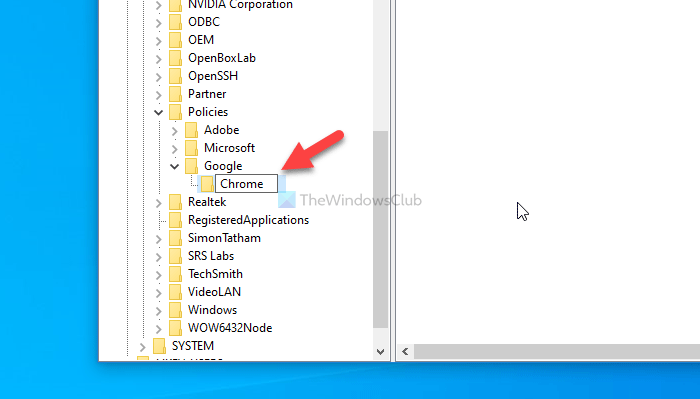
Klik vervolgens met de rechtermuisknop op de Chrome -toets en selecteer Nieuw> DWORD (32-bits) waarde . Je moet het een naam geven als BrowserGuestModeEnforced .
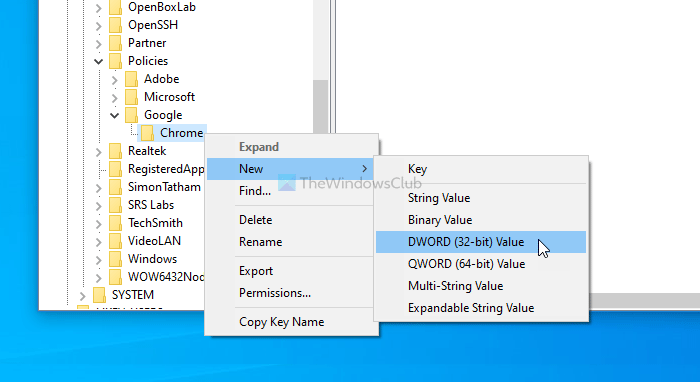
Standaard heeft het waardegegevens van 0. Dubbelklik erop om de waardegegevens in te stellen als 1 .
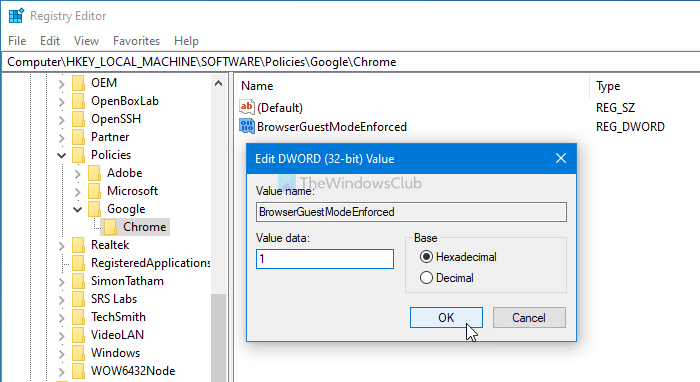
Klik op de knop OK om de wijzigen.
Als u echter wilt voorkomen dat Chrome alleen de gastmodus opent, kiest u 0 als de waardegegevens of verwijdert u de BrowserGuestModeEnforced REG_DWORD-waarde.
U kunt hetzelfde doen met GPEDIT. U moet Google Chrome echter integreren in Groepsbeleid voordat u de volgende stappen volgt.
Chrome-gebruikers dwingen de gastmodus te openen met groepsbeleid
Volg deze stappen
- om Chrome-gebruikers te dwingen de gastmodus te openen met Groepsbeleid
- Druk op Win + R om de prompt Uitvoeren weer te geven.
- Typ gpedit.msc en druk op de knop Enter .
- Navigeer naar Google Chrome in Computerconfiguratie .
- Dubbelklik op de instelling Gastmodus van browser afdwingen .
- Selecteer de optie Ingeschakeld .
- Klik op de knop OK .
Om te beginnen moet u de Editor voor lokaal groepsbeleid op uw computer openen. Druk hiervoor op Win + R , typ gpedit.msc en druk op de knop Enter .
Na het openen van het lokale groepsbeleid Editor, navigeer naar het volgende pad-
Computerconfiguratie> Beheersjablonen> Klassieke beheersjablonen> Google> Google Chrome
U kunt een instelling zien met de naam Gastmodus van browser afdwingen op uw rechterkant in de Google Chrome-map. Aangezien alle drie de bladermodi standaard zijn ingeschakeld, moet deze instelling worden ingesteld op Niet geconfigureerd of Uitgeschakeld .
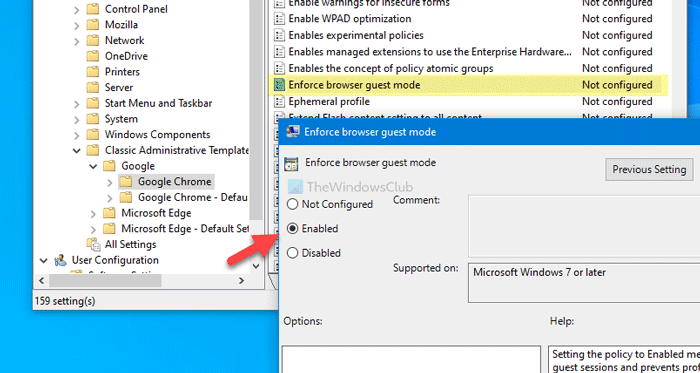
Om Google Chrome te dwingen de gastmodus te openen, moet je deze instellen op Ingeschakeld . Dubbelklik daarvoor op de instelling Gastmodus van browser afdwingen , kies de optie Ingeschakeld en klik op de knop OK .
Als als u alle drie de bladermodi opnieuw wilt inschakelen, moet u de optie Niet geconfigureerd of Uitgeschakeld kiezen.
Dat is alles!

